Reklame
Hvem kan ikke lide stop-motion-film? Helt seriøst. Lige siden jeg kan huske, har jeg ønsket at lave en af disse rigtig seje stop-motion-film med små fyre lavet af legedej. Heldigvis er det i disse dage ikke så hårdt længere takket være værktøjer som JellyCam.
JellyCam er et lille, enkelt og gratis program, der kører på Adobe Air og hjælper dig med at oprette den stop-motion-video, du altid har ønsket at lave. Du kan enten bruge dit webcam til at tage billeder på stedet og omdanne dem til en video, eller bruge billeder, du allerede har på din harddisk. Jeg er normalt skræmt af ting, der kræver, at jeg er lidt kunstig, men JellyCam er overraskende enkel og sjov at bruge.
Kom godt i gang
Inden du installerer JellyCam, skulle du installere Adobe Air. Men rolig ikke, JellyCam-installationen tilbyder at installere den for dig, så den ikke kræver nogen irritation fra din side.
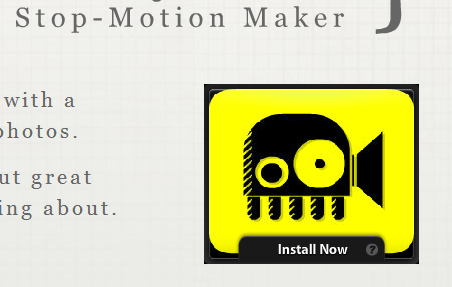
Installation er ret hurtig (selvom du ikke har Adobe Air til at begynde med), og det hele er virkelig rart og Adobe Airish (jeg er normalt ikke en stor Adobe-fan, men Adobe Air er bare så glat undertiden).
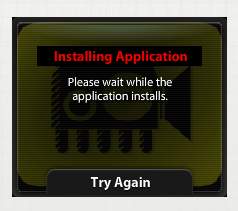
Efter installationen kan du køre programmet og straks begynde at lave film.
Oprettelse af en film
Som jeg nævnte tidligere, er JellyCam enkel. Dette betyder også, at der ikke er nogen smarte effekter, indstillinger og fyrværkeri. Det tager billeder og gør dem til en film. Det er det.
Når du kører det, vil du se "Webcam”-Ramme på venstre side, og du kan begynde at tage billeder. Der er flere muligheder her - du kan klikke på “Tage billede”(Eller tryk på mellemrumstasten), hver gang du ønsker at tage et billede, eller du kan indstille det til automatisk at tage billeder hvert givet antal sekunder. Når du har indstillet antallet af sekunder, skal du være klar og trykke på “Start“.
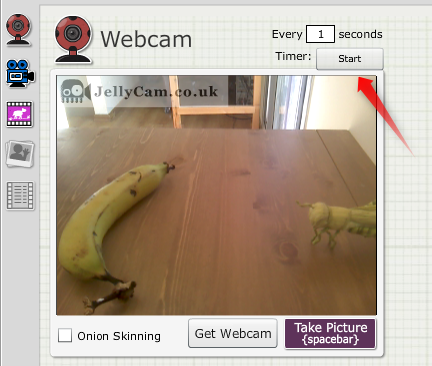
Hvis du vælger at indstille timeren, når du har klikket på Start får du en nedtælling over billedet, så du kan se, hvor lang tid du har tilbage til det næste billede. Dette er en rigtig nem måde at lave en film på, hvis du vil stå langt væk fra computeren, eller hvis (som mig) du har et indbygget webcam på din bærbare computer, og du kan næppe se skærmen, når den peger på bord.

Du har muligvis bemærket “Løg Skinning”Mulighed nederst til venstre. Dette er også meget praktisk - når du vælger denne indstilling, forbliver det sidste billede, der blev taget, på skærmen, så du kan arrangere det næste billede i overensstemmelse hermed. Som du kan se på skærmbilledet nedenfor, er live webcam-billedet lidt gennemsigtigt, og du kan se igennem det til det sidste billede i sættet.

Hvis du allerede har billeder, du vil bruge til din film, kan du skifte til “Billedimportør”-Tilstand ved at klikke på polaroid-ikonet til venstre. Du kan derefter enten trække og slippe billeder ind i rammen eller gennemse efter billeder. Du kan trække og slippe flere billeder på én gang.

Redigering, se & eksportere
Du kan se filmen, mens du laver den i rammen på højre side af skærmen. Det opdateres i henhold til de billeder, du tilføjer, og du kan afspille det efter hver tilføjelse. Du kan også kontrollere hastigheden (dvs. antallet af billeder pr. Sekund), så du kan få en virkelig hurtig overgang, der virkelig ligner en film, eller en langsommere for at få et mere lysbilledshow-præg.

På den nederste del kan du redigere rækkefølgen af billederne eller kopiere billeder. De ændringer, du foretager, opdateres straks i filmrammen ovenfor.
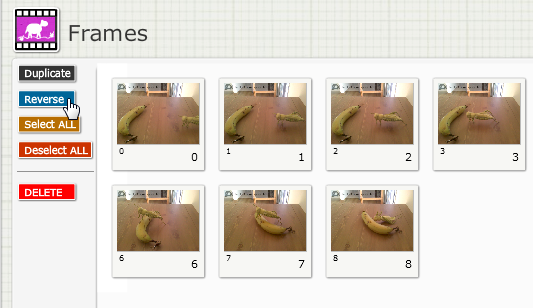
Når du er færdig, kan du gemme dit projekt som en .jcam-fil, som du kan se inden for JellyCam, eller eksportere det til en .flv-fil. Jeg ville ønske, at der var andre tilgængelige formater, som en animeret .gif, men du kan altid konvertere den, hvis du virkelig vil.
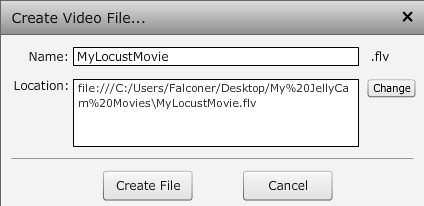
Hvis du vælger “Kigge på”Fra øverste højre hjørne, kan du se alle dine gemte film med et enkelt klik. Hvis du er glad, kan du også oprette dine film fra denne skærm.

Og her er et eksempel på, hvad du kan oprette - mit mesterværk:
Konklusion
Hvis du nogensinde har haft en drøm om at lave en stop-motion-film, skal du skynde dig og prøve JellyCam. Det er måske ikke det mest fancy og mest sofistikerede værktøj derude, men når du kan skabe noget så hurtigt og nemt, er chancerne for, at du faktisk gør det. Så har du et mesterværk som mit, der viser verden.
Vi vil meget gerne se nogle eksempler på ting, du har lavet eller høre om lignende værktøjer i kommentarerne!
Yaara (@ylancet) er en freelance skribent, tech blogger og chokoladeelsker, der også er en biolog og en heltids nørd.


